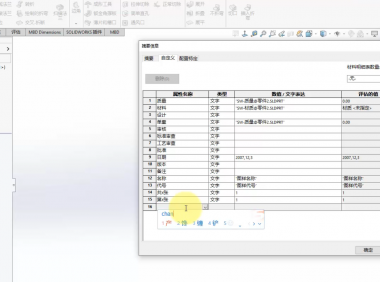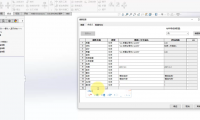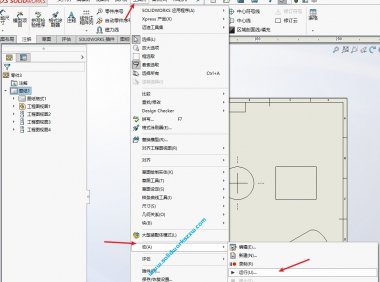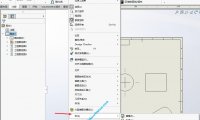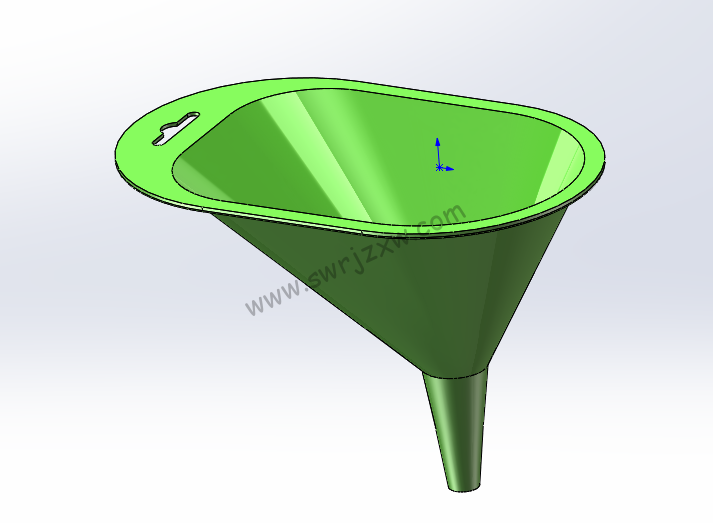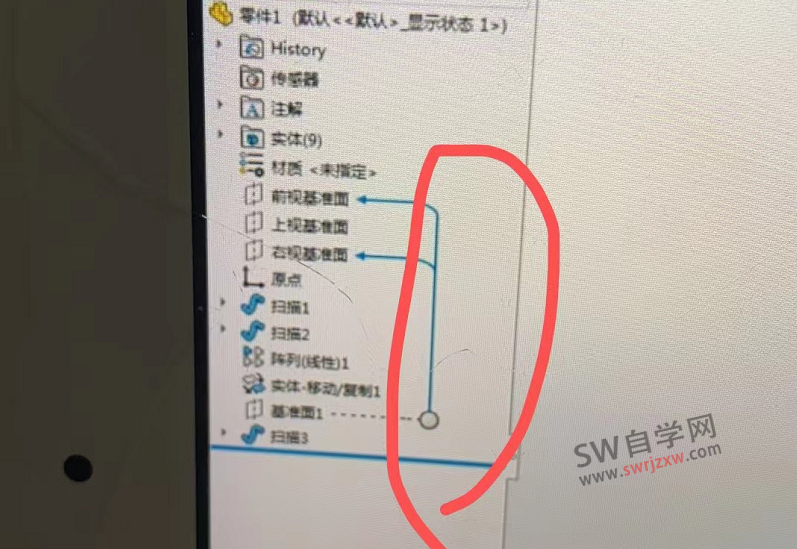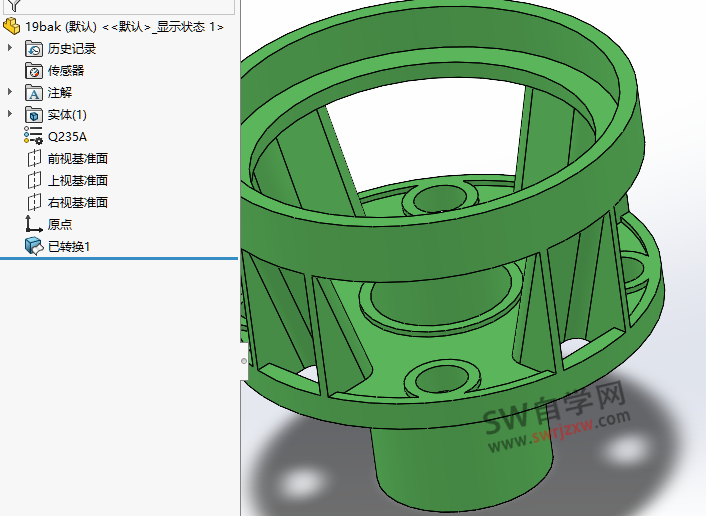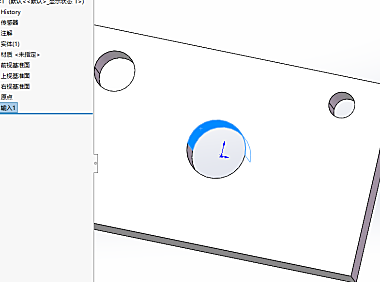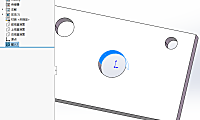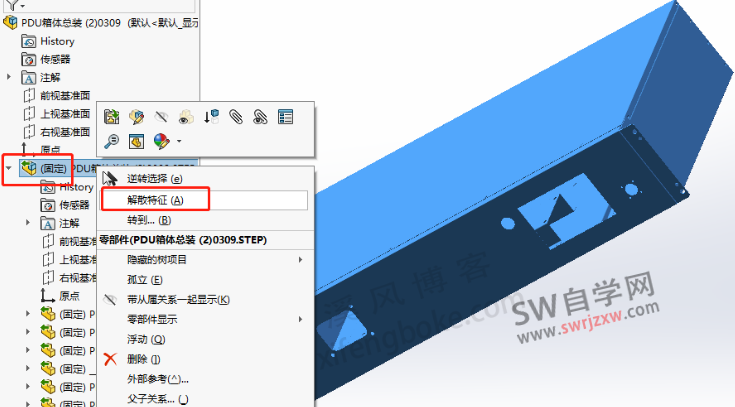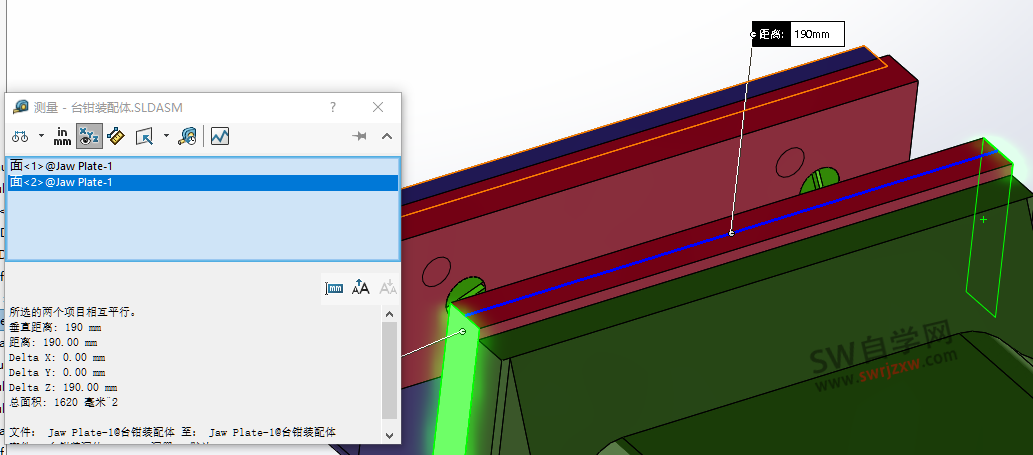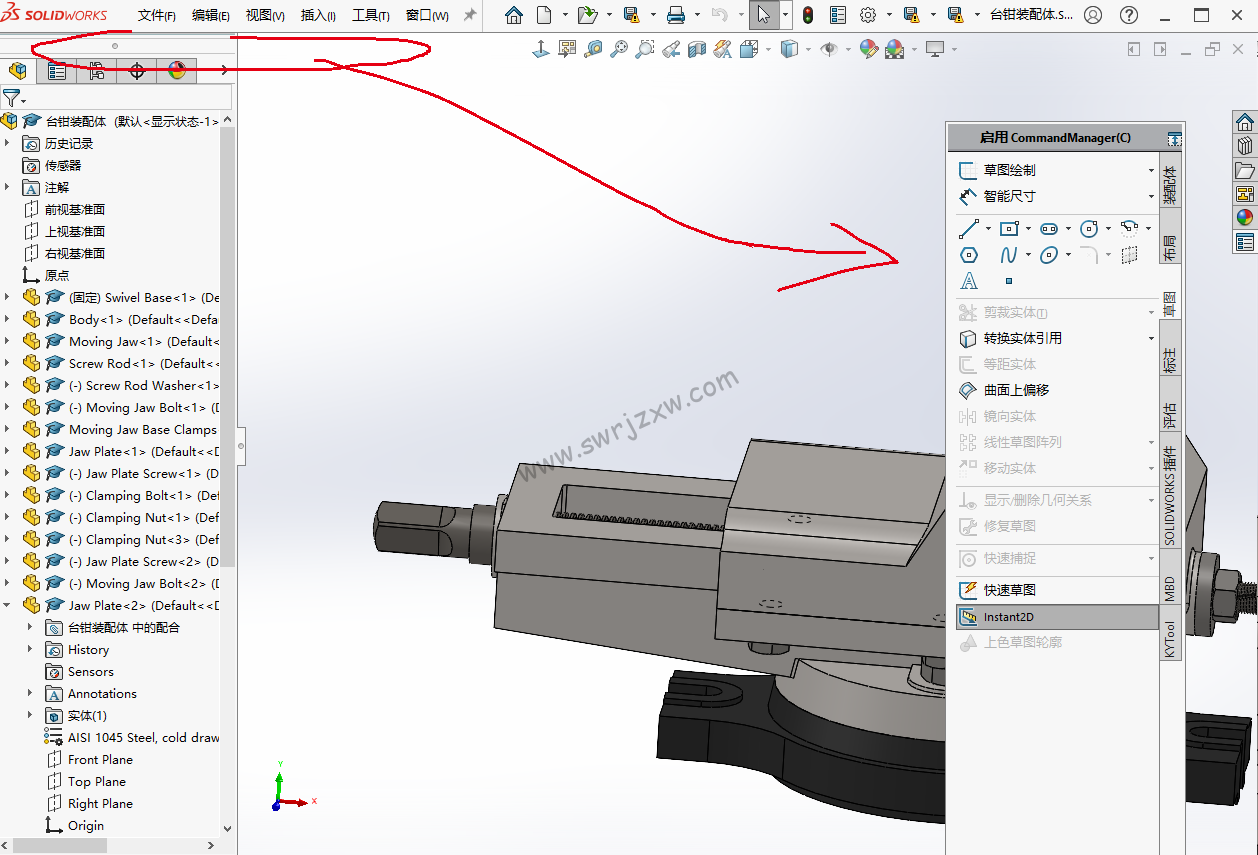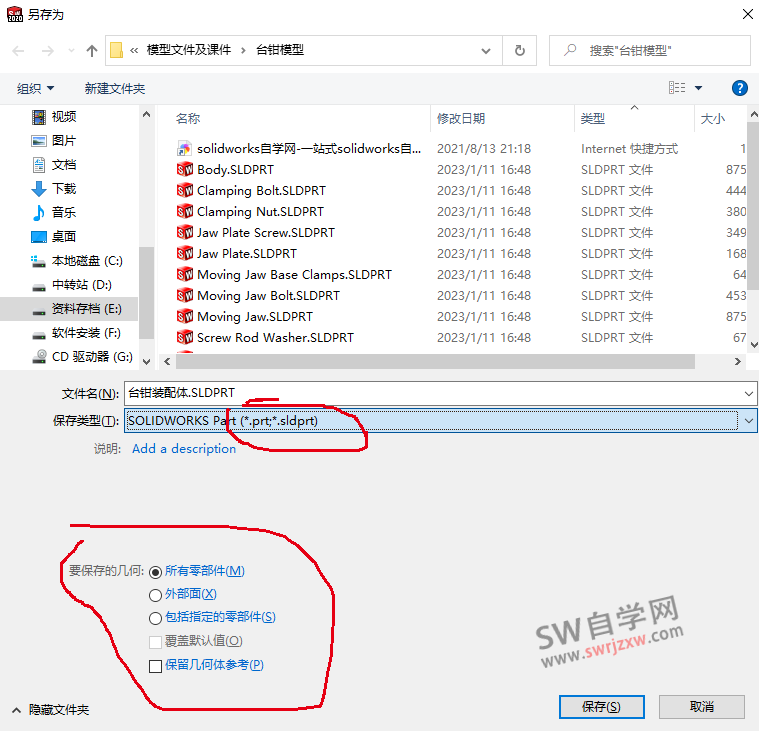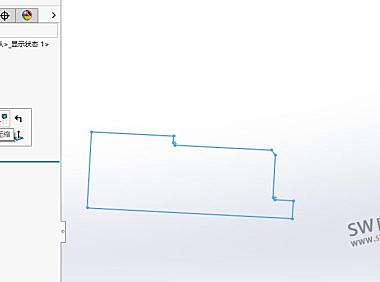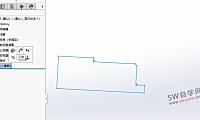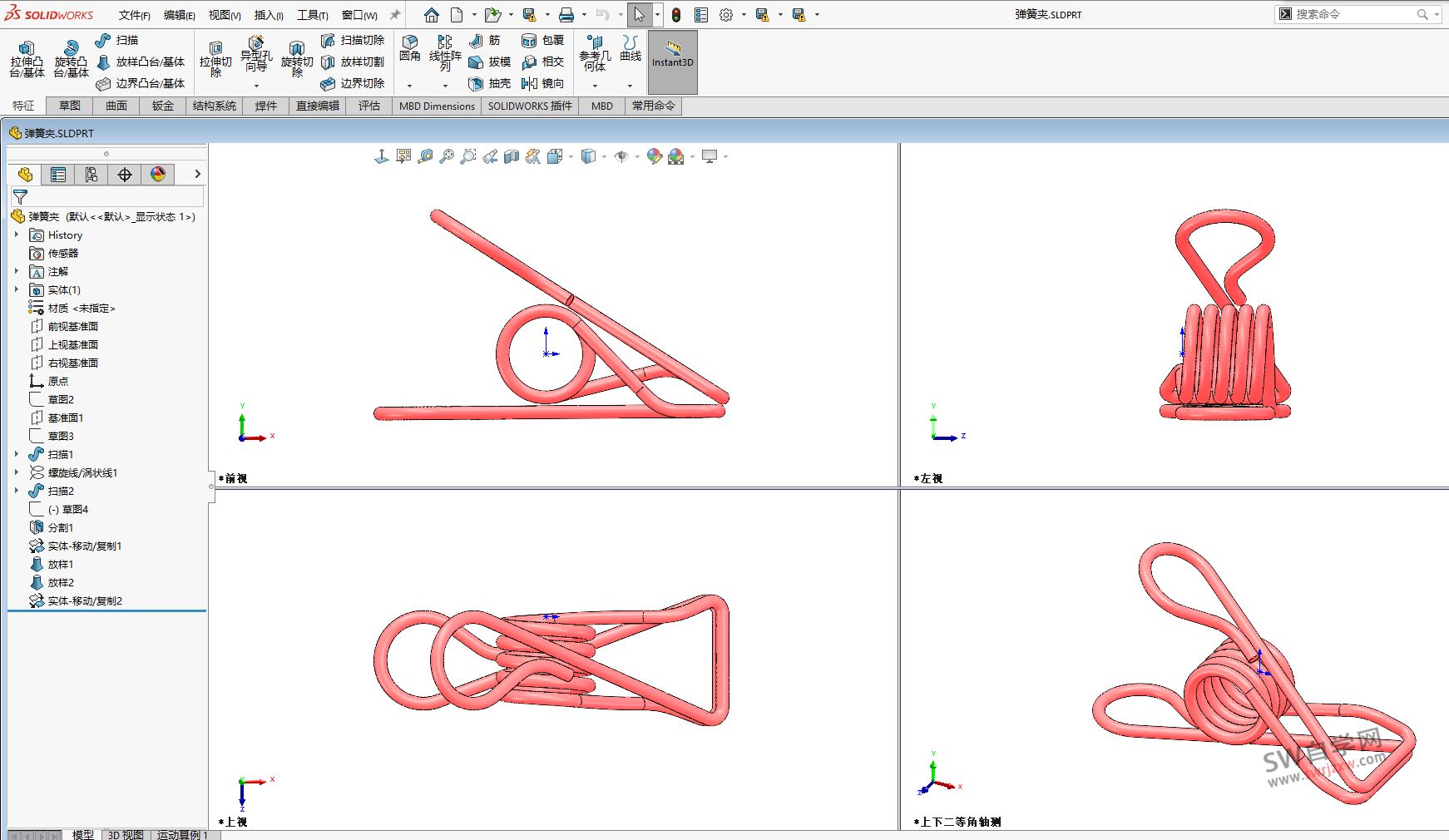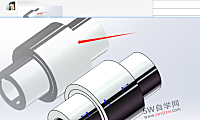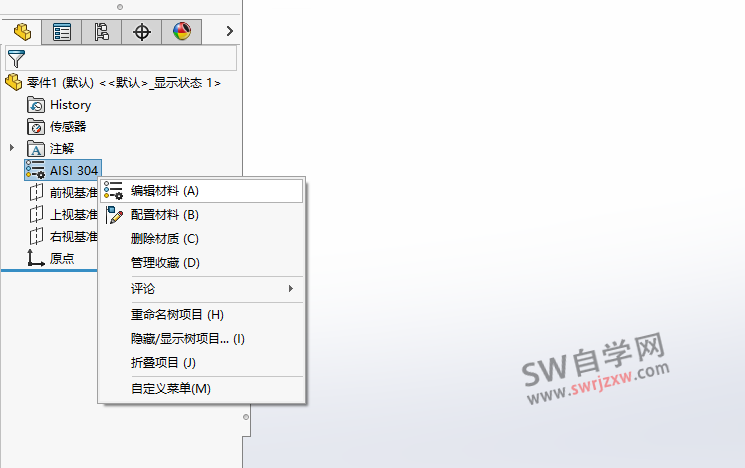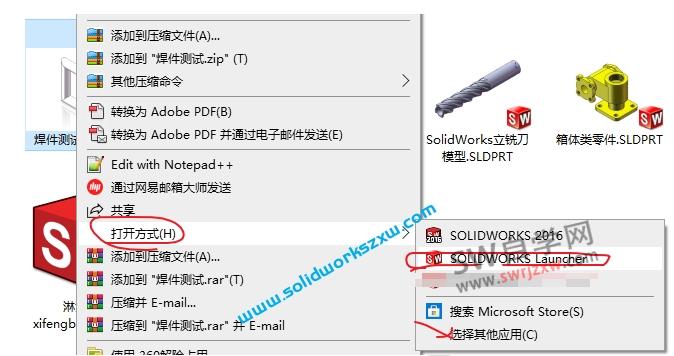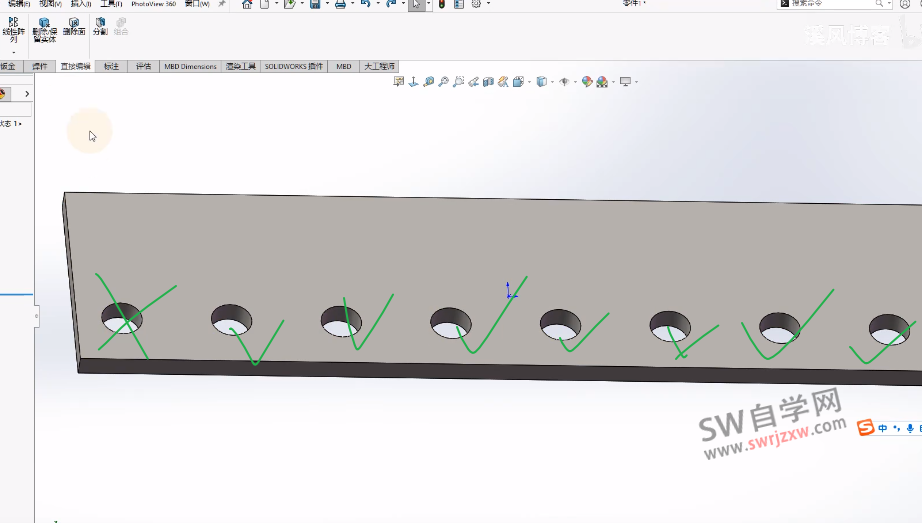-
1.SolidWorks零件模板的制作
很多SolidWorks设计师认为SolidWorks模板就是SolidWorks工程图模板,其实这是比较片面的,比如说你的SolidWorks工程图模板制作好了,那么模板里面的名称、代号、材质从哪里来?是不是要去去solidworks零件里面填写这些属性。 所以SolidWorks模板其实是SolidWorks零件模板、SolidWorks装配体模板、SolidWorks工程图模板三者搭配起来用…...
- 9
- 39
- 1.5k
-
SolidWorks宏按钮的添加,将宏加载到SolidWorks快速调用
SolidWorks提供了宏的录制编辑和运行功能,一个实用的宏文件,可以大大提高SolidWorks设计的效率,那么如果我们如何去使用宏呢?SolidWorks自学网这里给大家整理操作方法和技巧。 方法一: SolidWorks宏常规调用方法: 常规方法就是我们打开SolidWorks软件,在我们要用到的时候进行加载,比如我们用一键导出CAD和PDF宏,那么我们就要在工程图环境下,然后点击菜单-工…...
- 1
- 20
- 9.3k
-
SolidWorks练习题之漏斗的绘制,放样命令巩固练习
此题目比较的简单,适合SolidWorks初学者练习巩固命令,主要用到SolidWorks拉伸、切除、放样、扫描等命令,都是我们日常工作设计中常用的命令,所以大家一定要熟能生巧,亲自练习一下。记得打卡! SolidWorks漏斗效果图: SolidWorks漏斗建模步骤: 1、打开SolidWorks软件,哪个版本都可以,我们新建零件,然后上视基准面-新建草图,如下图所示: 2、特征-参考几何体-…...
- 1
- 19
- 9.1k
-
SolidWorks练习题之喷菇蘑菇造型,综合命令练习提高
学习SolidWorks,其实不必学习复杂的SolidWorks命令,简简单单的拉伸、切除、旋转、扫描、基准面、圆周阵列、线性阵列等命令,就可以完成绝大部分机械设计,除非你设计曲面,才会用到曲面命令,所以对于从事常规的机械设计师的设计工作,SolidWorks常规命令完全可以搞定,关键在于我们能够灵活的运用SolidWorks这些命令。 今天给大家分享的是SolidWorks综合经典练习题,植物大…...
- 1
- 12
- 7.4k
-
SolidWorks参考关联线怎么显示出来?
有粉丝在SW自学网留言咨询关于SolidWorks参考关联的线是怎么显示出来的?感觉对设计查图非常有帮助,如下图所示: 其实这个设置一下就可以,非常的简单。 解决方法: 1、找到零件的名称,右击,然后我们找到下图所示的图标,然后选中即可 2、设置好之后,我们查看效果如下: 这样就可以轻松显示某个特征的父级和子级关联的特征啦。...
- 1
- 9
- 4k
-
SolidWorks练习题之异形件,移动复制命令的使用
对于今天分享的这个SolidWorks练习题,稍微有点难度,因为你乍一看感觉比较的简单,实则无从下手,当然,如果找到思路就非常的简单,利用SolidWorks移动复制命令、SolidWorks扫描命令、SolidWorks圆周阵列等命令,说到这里,你有想法了吗?一起来看一下如何绘制吧。 SolidWorks练习题异形件效果图 SolidWorks练习题异形件建模步骤 1、打开SolidWorks软…...
- 1
- 8
- 4.4k
-
SolidWorks移除特征参数保留实体零件的方法
这是之前一个学员问道的问题,这里给大家分享一下。我们删除SolidWorks模型的特征参数,保留实体零件,大大简化了模型,同时模型还不会变,提高了打开速度,同时也保护了零件参数不会被人修改。 那么如何做到呢?其实非常的简单。 操作方法: 1、打开我们需要去除特征参数的零件。 2、然后我们在零件名字这里右击,选择转换至实体。 3、弹窗以后我们选择保存副本并打开(好处就是原来带参数特征的模型还在,我们…...
- 0
- 7
- 4.5k
-
SolidWorks打开stp圆柱面被分割成两半怎么解决?
今天有粉丝咨询这样一个问题,就是SolidWorks打开stp文件,明明是圆孔,却被分割了,出现了竖线,是怎么回事?应该怎么解决?如下图所示: 其实这个SolidWorks原模型肯定是圆柱面,只不过我们打开stp模型,SolidWorks识别的时候变成了这样,圆柱面被分割,其实解决方法也很简单,只要我们设置一下SolidWorks软件就可以解决。 解决方法: SolidWorks打开stp文件圆柱…...
- 2
- 6
- 9.9k
-
SolidWorks练习题之八面体建模实例,操作步骤很详细
SolidWorks学习的快速方法,莫过于教程加练习,所以加强SolidWorks练习,才能在工作中做到举一反三的效果,下面分享SolidWorks练习题之八面体的建模,这个艺术件,通过常规的SolidWorks建模操作,即可完成,一起来看一下,如何去绘制。 SolidWorks八面体效果图 SolidWorks八面体零件图纸 SolidWorks八面体建模步骤 1、打开SolidWorks软件,…...
- 0
- 5
- 3.3k
-
SolidWorks识别特征featurework灰色的无法识别怎么办?
有粉丝问SolidWorks识别特征featurework是灰色的,无法识别,那么怎么办呢? 其实方法很简单,SolidWorks识别特征featurework主要用在stp模型,对模型零件进行特征的识别,进而可以让我们编辑stp,SolidWorks2018以后的软件,经过更新,软件不能直接打开stp、igs进行识别,需要我们做一个简单的操作即可。 右击装配,找到解散特征 解散之后保存装配,这样…...
- 0
- 5
- 13.6k
-
SolidWorks测量尺寸小技巧,不用点测量工具
我们在使用SolidWorks测量的时候,一般都会想到使用SolidWorks的测量工具,在评估里面,找到卷尺的图标,就是测量工具,如下图所示: 点击测量工具,选择两个面,进行测量之间的距离,如下图所示 这里呢,SW自学网设计师要给大家分享的就是不用测量工具,直接点击直线,就可以看到SolidWorks直线的尺寸啦。 点击直线显示长度,点击圆弧显示直径或半径,可以说非常的方便。 以上就是Solid…...
- 0
- 5
- 5.7k
-
SolidWorks扭转弹簧怎么画?螺旋线加扫描完成
很多时候,我们常见的标准件外购件不知道怎么画,那么今天就给大家分享SolidWorks扭转弹簧的建模方法,通过实例建模步骤,讲解solidworks扭转弹簧的画法,希望大家可以举一反三,用到工作当中。 SolidWorks扭转弹簧模型效果图 SolidWorks扭转弹簧建模步骤 1、打开SolidWorks软件,然后新建零件,跟着我们的步骤做即可。在右视基准面进行草图绘制,圆,直径10 2、特征-…...
- 3
- 5
- 8.9k
-
SolidWorks练习题之吸管的绘制,弯曲命令实战应用
SolidWorks的学习,除了我们要看SolidWorks视频学习命令的使用,学习老师的使用技巧以外,更重要的是我们要多做练习,只有加强练习,才能融会贯通,如果只是单纯的看视频,很快就看完了,感觉脑子会了,其实鼠标很诚实,手不会画,所以快速学习SolidWorks的方法,一定是教程+练习相互补充相互巩固的。 今天分享的SolidWorks练习题对于新手来说比较的简单,主要是利用SolidWork…...
- 0
- 4
- 1.9k
-
SolidWorks工具栏命令栏竖向怎么改成横向放在上面?
我相信这个是很多SolidWorks初学者都会遇到的问题,那么这个问题是什么意思呢? 就是我们不经意间,鼠标就会把SolidWorks工具栏变成了竖向,放在左边或者右边了,不知道怎么在横向放回去,如下图所示: 解决方法: 其实这个很简单,我们只要鼠标拖住标题commandmanger在放到顶部就可以啦,但是很多人也放不回去,因为这里有一个小细节,就是拖动的时候,上面会出现一个图标,我们将鼠标拖动图…...
- 0
- 4
- 20.6k
-
SolidWorks装配体怎么保存成一个零件?方法很简单
很多粉丝咨询过这个问题,就是SolidWorks装配体怎么保存成一个零件,发给别人查看,其实这个问题不难,主要还是想保密其内部结构,不然的话直接发给客户装配体也无所谓。 所以基于这个目的,我们是可以成功把SolidWorks装配体保存成一个零件的。 方法步骤 1、打开SolidWorks装配体,然后点击菜单-文件-另存为 这里要注意,我们平时都是装配体保存装配体格式,今天我们要保存成零件格式,也就…...
- 1
- 4
- 18k
-
SolidWorks导入dwg/dxf不能编辑不能修改尺寸怎么办?
今天学员遇到一个棘手的问题,就是SolidWorks导入cad草图之后不能修改尺寸,不能编辑草图,如下图所示: 正常来说,我们SolidWorks导入dwg/dxf文件是可以编辑的,出现这个问题,是因为他忽略了一个点,这里分享给大家解决方法。 解决方法: 方法一: 我们右击草图,选择制作编辑草图 这样我们就可以正常编辑修改尺寸和几何关系等等操作啦。 方法二: 就是从源头解决,我们SolidWork…...
- 0
- 4
- 2.9k
-
SolidWorks两个视图四个视图怎么退出来变成一个?
今天有SW自学网粉丝咨询了一个问题,就是打开SolidWorks模型,自动有两个模型显示窗口,不知道怎么才能关闭一个,只显示一个窗口即可?如下图所示: 一般SolidWorks设计师第一次见,估计都不知道怎么处理怎么退出来四个视图或两个视图,其实解决方法比较的简单。 解决方法: 找到SolidWorks菜单的窗口,视口-单一视图,如下图所示: 这样就回到了SolidWorks默认的一个视图啦,其实…...
- 0
- 3
- 8.7k
-
SolidWorks替换零件模版的方法步骤
很多时候我们在接收别人给我们的SolidWorks模型的时候,或者是stp模型的时候,SolidWorks零件的模板是不一样的,所以SolidWorks零件的属性也不一样,甚至没有,那么我们应该怎么操作来更换SolidWorks零件的模版呢?这篇文章告诉你。 如上图,属性没有东西,我们想要替换成我们自己的SolidWorks零件。 操作步骤: 1、我们新建SolidWorks零件,用自己的模版新建…...
- 0
- 3
- 7.7k
-
SolidWorks模型反光阴影怎么去掉?方法很简单
今天有粉丝问了一个关于SolidWorks阴影怎么去掉的问题,方便模型截图使用等等,带着模型的阴影不太友好,如下图所示:他是开启了SolidWorks小金球, 解决方法: 这里呢,我一个自己的示例给大家解决这个问题,我的模型默认也有反光阴影 我们找到设计树-颜色球,在下面找到布景,然后右击,取消勾选楼板反射 如上图所示,效果立竿见影,取消楼板反射之后就没有SolidWorks模型的反光阴影啦。 如…...
- 0
- 3
- 24.2k
-
SolidWorks异形孔向导没有想要的规格怎么办?添加规格解决
有粉丝咨询SW自学网这样一个问题,就是SolidWorks异形孔向导打孔的时候,没有想要的规格,应该怎么办? 其实这个也很好解决,就是我们新增一个我们想要的规格即可。 操作方法: 1、比如我们这里的螺纹孔最高是M64,我们需要M78的螺纹孔,那么我们就要查国标,看看M78的参数,然后进行新增规格即可 2、点击toolbox,进行配置 3、点击异形孔向导 4、依次找到GB-螺纹孔-螺纹孔,然后点击+…...
- 0
- 3
- 8k
-
SolidWorks默认材质怎么设置?零件默认材质设置方法
很多时候我们相同材质的零件会设计很多,那我们SolidWorks在新建零件的时候,能不能默认材质呢?答案是可以的,这里告诉大家一个方法。 方法步骤: 原理就是我们要修改默认零件的零件模板,这样用这个模板做的零件,都是这个材质。 所以明白了原理,就是操作问题了,非常的简单。 1、新建零件,然后我们什么也不画,就是把材质改成自己常用的材质。编辑材料,设置自己的材质。 2、设置好时候,我们点击Solid…...
- 0
- 3
- 5.5k
-
为什么每次双击SolidWorks模型都会重新打开SolidWorks软件?
最近有粉丝反应一个问题,就是他的SolidWorks软件出现了一个情况,就是双击SolidWorks零件,会打开SolidWorks软件,在双击另一个零件,不会在原来的软件打开,会重新打开SolidWorks软件,造成的情况就是打开了好几个SolidWorks软件,而不是在一个SolidWorks软件下开启几个模型窗口,问这种情况如何解决? 解决方法: 其实出现这个情况,主要问题在于我们的模型打开…...
- 1
- 2
- 5k
-
SolidWorks练习题之catics3D01-02
本SolidWorks练习题取自catics3D01-02,综合SolidWorks命令练习。 题目:参照下图构建三维模型,注意其中的对称、相切、同心、阵列等几何关系. 参数:A-72, B=32, C=30, D=27 问题:零件模型体积为多少? (参考答案:25633~26369.97即可) SolidWorks自学网温馨提示: 难度系数:☆☆ 本题主要用到SolidWorks拉伸、切除…...
- 0
- 2
- 1.3k
-
SolidWorks删除阵列源阵列特征不丢失的方法
我们都知道SolidWorks零件阵列特征,阵列之后,如果我们删除阵列源,后面的阵列都会丢失,那么有什么方法可以做到删除阵列源,后面的阵列特征不丢失呢? 这里分享给大家这个SolidWorks删除面的方法来实现这个功能。...
- 0
- 2
- 1.8k
幸运之星正在降临...
点击领取今天的签到奖励!
恭喜!您今天获得了{{mission.data.mission.credit}}积分
我的优惠劵
-
¥优惠劵使用时效:无法使用使用时效:
之前
使用时效:永久有效优惠劵ID:×
没有优惠劵可用!